이 글은 GitHub를 Discord에 추가하는 방법을 안내합니다.
Discord에 GitHub를 추가하는 방법은 무엇입니까?
Discord에 GitHub를 추가하려면 다음 단계를 따르세요.
1단계: Discord 실행
먼저 시스템의 시작 메뉴에서 Discord 애플리케이션을 검색하여 엽니다.
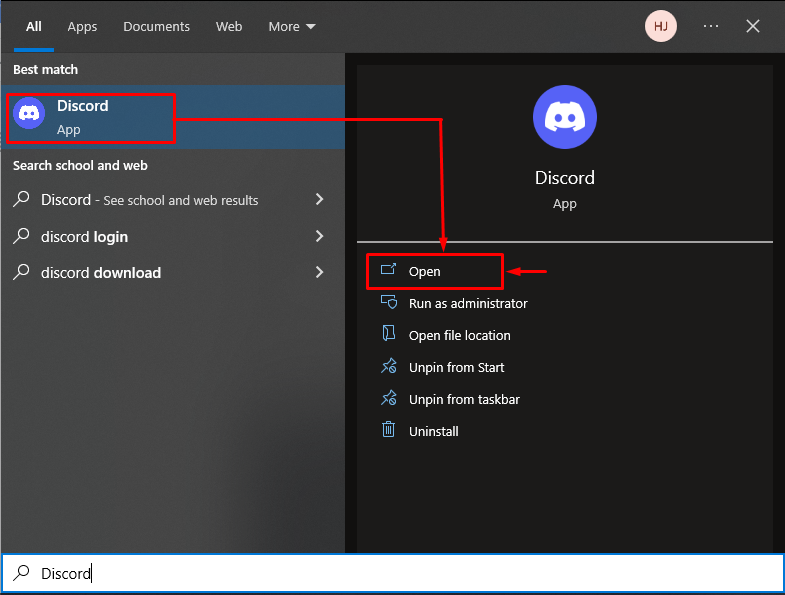
2단계: 사용자 설정 열기
열려 있는 ' 사용자 설정 ” 아래 이미지에서 강조 표시된 아이콘을 클릭하여:
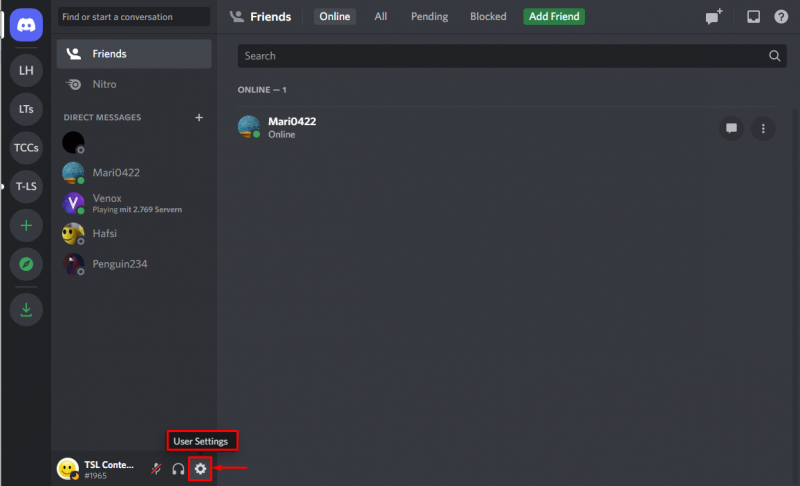
3단계: 연결로 이동
사용자 설정 내에서 ' 사이 ' 범주:
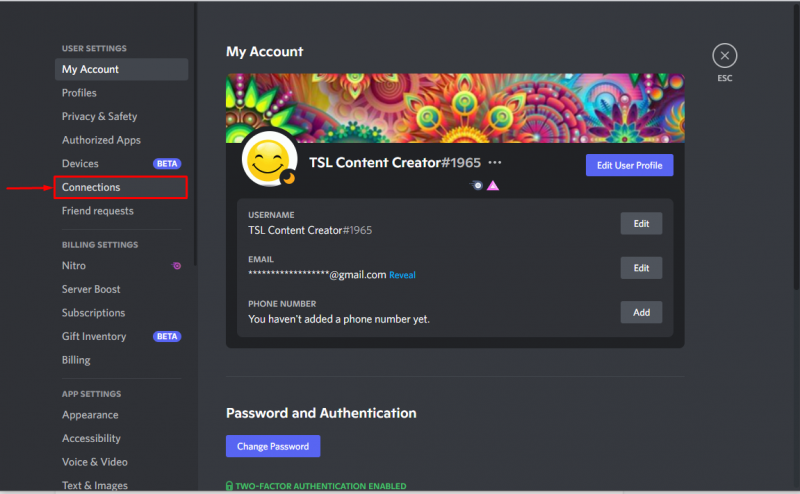
4단계: GitHub 아이콘 선택
아래 강조 표시된 아이콘을 클릭하여 GitHub 아이콘을 검색합니다.
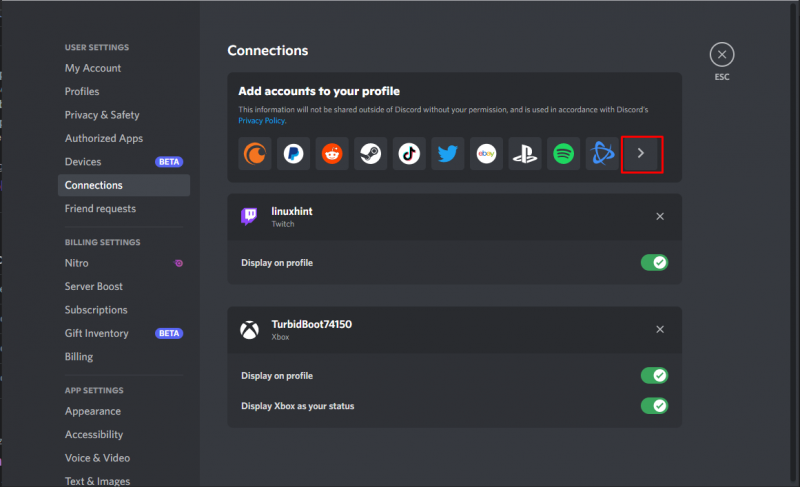
다음으로 ' GitHub ” 팝업 창에서:
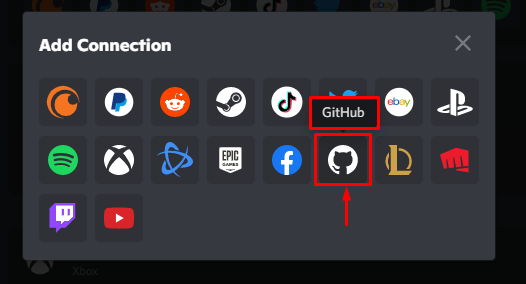
5단계: GitHub에 로그인
GitHub 아이콘을 선택한 후 자격 증명을 추가하여 GitHub 계정에 로그인합니다. GitHub에 계정이 없다면 ' 계정 만들기 ' 옵션:
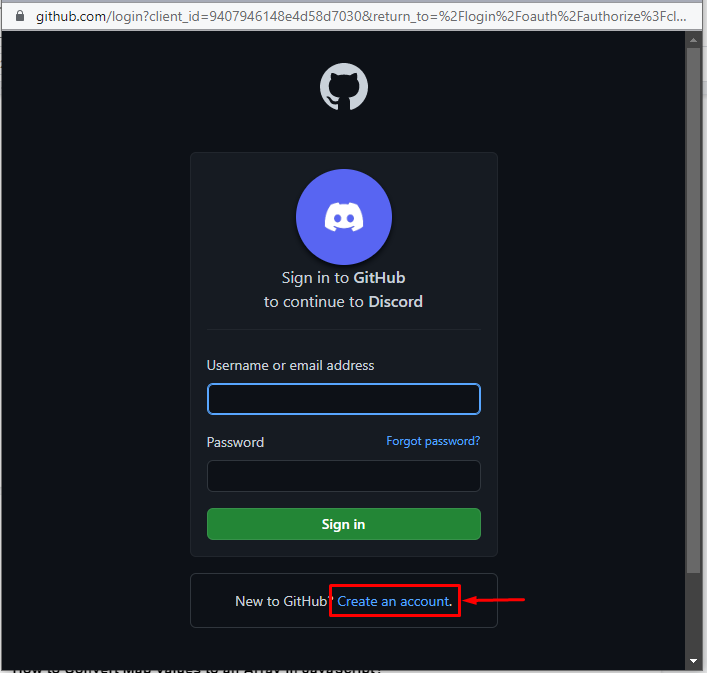
필요한 자격 증명을 추가하고 ' 로그인 ” 버튼:
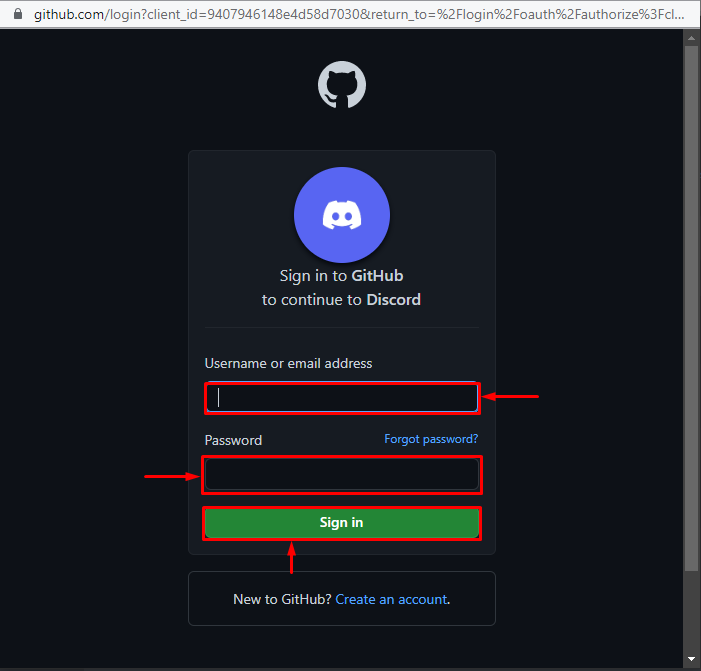
6단계: 권한 부여
'를 눌러 Discord 애플리케이션에 권한을 부여하세요. 불일치 승인 ” 버튼:
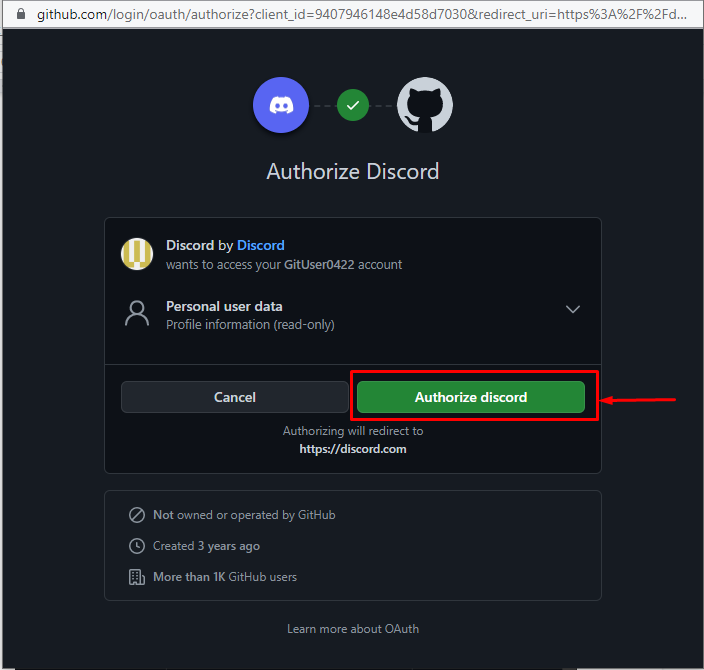
아래 화면이 나타나 GitHub가 Discord 애플리케이션에 성공적으로 추가되었음을 나타냅니다.
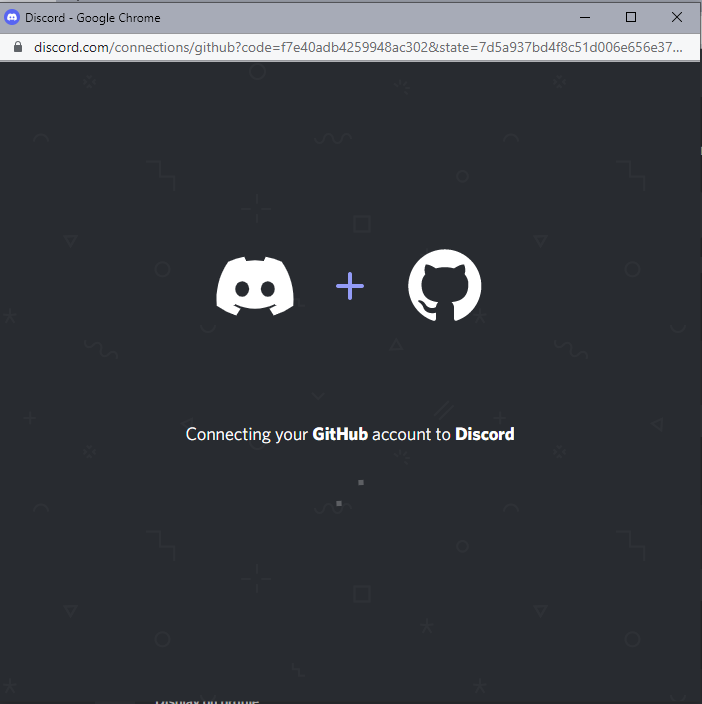
GitHub 계정이 Discord 애플리케이션과 연결되어 있는지 확인합시다. 이를 수행하려면 ' 사용자 설정 ”, 그런 다음 “ 사이 ' 옵션. Discord 응용 프로그램에 GitHub 계정이 성공적으로 추가되었음을 나타내는 아래 화면이 나타납니다.
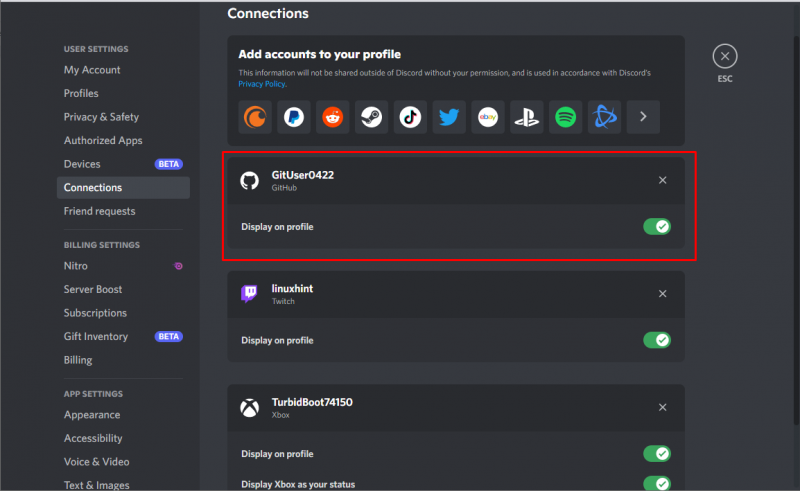
GitHub와 Discord 통합의 이점
GitHub 계정을 Discord 애플리케이션에 통합하면 다음과 같은 이점이 있습니다.
- 새로운 GitHub 커밋에 대한 메시지가 Discord로 전송됩니다.
- GitHub에서 문제가 발생하면 Discord에 알림 메시지가 나타납니다.
- 그것은 당신이 만든 리포지토리 변경 사항에 대해 다른 사람들에게 알리는 Discord 응용 프로그램에 대한 풀 요청에 대한 새 GitHub를 보냅니다.
그래서 Discord에 GitHub를 추가하는 방법을 성공적으로 배웠습니다.
결론
Discord에 GitHub를 추가하려면 먼저 ' 사용자 설정 '. 그런 다음 '로 이동합니다. 사이 ” 및 GitHub를 검색합니다. 아이콘을 누르고 필요한 자격 증명을 추가하고 ' 로그인 ” 버튼을 눌러 계속 진행합니다. 승인 후 Discord 애플리케이션으로 이동한 다음 ' 사이 ” 탭을 확인하십시오. 이 글에서는 Discord 애플리케이션에 GitHub를 추가하는 방법을 설명했습니다.